Como Criar uma História no Facebook

As histórias do Facebook podem ser muito divertidas de fazer. Aqui está como você pode criar uma história em seu dispositivo Android e computador.

Infelizmente, o WhatsApp não tem uma forma integrada de salvar o status do WhatsApp. A única maneira de você colocar as mãos nessa foto se essa pessoa a enviar para você pessoalmente. Depois de ler este artigo, esse será um problema que você não terá mais.
Você poderá encontrar a pasta oculta em que seu gerenciador de arquivos tem as imagens de status do WhatsApp que você consultou ou usar um aplicativo de terceiros para obter ajuda. Sempre há um último método que ainda funcionará independentemente do telefone que você estiver usando, mas a opção do aplicativo é melhor.
O gerenciador de arquivos que vou usar se chama Solid Explorer . Ao abrir o aplicativo, deslize totalmente para baixo até ver a pasta WhatsApp. Depois de selecionar a pasta, toque nos três pontos no canto superior direito e marque a caixa da opção que diz Mostrar arquivos ocultos.
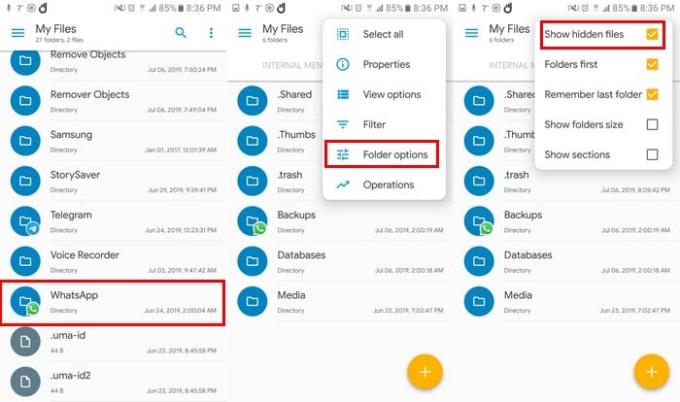
Toque no arquivo de mídia e a primeira pasta no topo será a pasta Status. Nessa pasta, você encontrará a imagem de todos os status do WhatsApp que você consultou. Se você não quiser que essas imagens ocupem espaço de armazenamento interno, mantenha-as pressionadas para apagá-las.
Se não quiser seguir todas as etapas mencionadas anteriormente para acessar as imagens de status, você pode usar o Status Saver . O aplicativo salvará apenas o status do WhatsApp 'que você já viu.
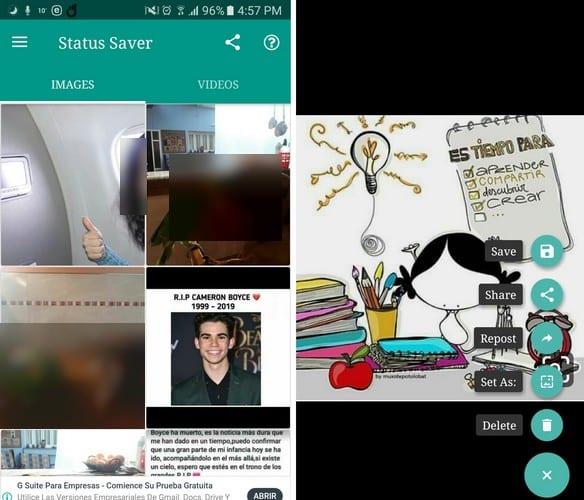
O aplicativo será inútil se o que você deseja fazer é olhar o Status do WhatsApp 'sem aparecer na lista de vistos (o ícone de olho na parte inferior do seu status que indica quantas pessoas viram o seu status).
Todas as imagens estarão em uma seção e todos os vídeos estarão em outra. Ao selecionar uma imagem (por exemplo), você verá um símbolo de adição no canto inferior direito. Toque nele e você verá opções para salvar, compartilhar, republicar, salvar como e excluir.
O aplicativo também funcionará se você tiver GB Statuses, Parallel Space ou Parallel Space (Lite). O aplicativo tem anúncios e você terá que pagar $ 2,49 se quiser removê-los. Todos os vídeos e imagens que você salvar serão baixados para a galeria do seu dispositivo.
Dependendo do tipo de telefone que você possui, dependerá de como você tira suas capturas de tela. Mesmo que você esteja com o telefone há pelo menos algumas horas, uma das coisas que você aprende primeiro é como fazer capturas de tela.
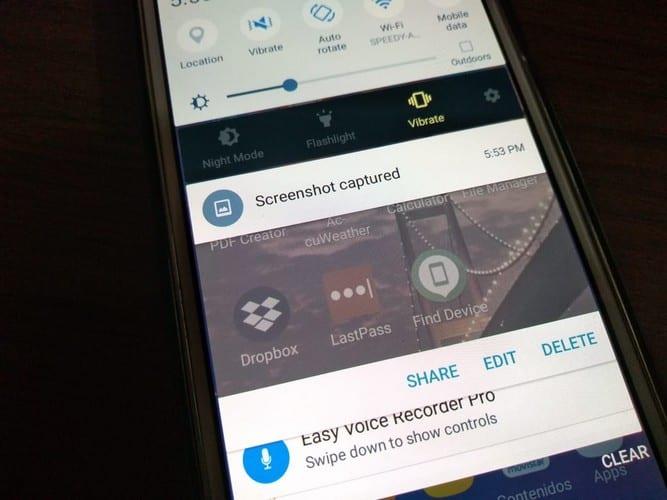
Em telefones Samsung, você precisa pressionar o botão liga / desliga e início por alguns segundos para fazer uma captura de tela. No Moto G6 Play, você precisa pressionar o botão liga / desliga e desligar até ver que a captura de tela foi salva.
Se você for usar a imagem de status como em seu status, não se esqueça de recortá-la. Dessa forma, não fica aparente para o mundo todo que você fez uma captura de tela.
Com essas três opções, você sempre poderá salvar qualquer vídeo ou imagem do WhatsApp que vir em um status. Qual você vai tentar primeiro? Compartilhe sua opção nos comentários abaixo.
As histórias do Facebook podem ser muito divertidas de fazer. Aqui está como você pode criar uma história em seu dispositivo Android e computador.
Aprenda como desativar vídeos que começam a tocar automaticamente no Google Chrome e Mozilla Firefox com este tutorial.
Resolva o problema onde o Samsung Galaxy Tab A está preso em uma tela preta e não liga.
Leia agora para aprender como excluir músicas e vídeos de dispositivos Amazon Fire e Fire HD para liberar espaço, desordem ou aumentar o desempenho.
Deseja adicionar ou remover contas de email no seu tablet Fire? Nosso guia abrangente irá guiá-lo pelo processo passo a passo, tornando rápido e fácil gerenciar suas contas de email em seu dispositivo favorito. Não perca este tutorial obrigatório!
Um tutorial mostrando duas soluções sobre como impedir permanentemente aplicativos de iniciar na inicialização do seu dispositivo Android.
Este tutorial mostra como reencaminhar uma mensagem de texto de um dispositivo Android usando o aplicativo Google Messaging.
Como habilitar ou desabilitar os recursos de verificação ortográfica no sistema operacional Android.
Está se perguntando se pode usar aquele carregador de outro dispositivo com seu telefone ou tablet? Esta postagem informativa traz algumas respostas para você.
Quando a Samsung apresentou sua nova linha de tablets topo de linha, havia muito o que comemorar. Os Galaxy Tab S9 e S9+ trazem atualizações esperadas, e a Samsung também introduziu o Galaxy Tab S9 Ultra. Todos esses dispositivos oferecem algo diferente, incluindo tamanhos de bateria variados. Certifique-se de ter os melhores carregadores para o Galaxy Tab S9.







